
Sommario:
- Autore John Day [email protected].
- Public 2024-01-30 10:03.
- Ultima modifica 2025-01-23 14:49.

Per il nostro progetto in Industria 4.0 abbiamo deciso di realizzare un mixer per caramelle. L'idea è che abbiamo un pannello utente, realizzato in Node-Red, in cui i clienti possono ordinare le loro caramelle, quindi un arduino elaborerà l'ordine e mescolerà le caramelle in una ciotola. Quindi abbiamo un database in SQL in cui manteniamo le statistiche su quali tipi di caramelle sono per lo più ordinati e il volume ordinato.
La prima bozza era creare un mixer per 8 tipi di caramelle e avere motori per aprire e chiudere i contenitori delle caramelle. Abbiamo avuto qualche problema di progettazione con i contenitori, le caramelle continuano a rimanere bloccate, quindi abbiamo deciso di allontanarci dai motori e utilizzare alcuni LED per indicare i motori in funzione.
Passaggio 1: il design


Il nostro modello è realizzato con 4 contenitori per le caramelle, dove viene utilizzato un coperchio scorrevole per aprire e chiudere le caramelle. Sotto i contenitori abbiamo uno scivolo fino a una ciotola. La ciotola è quindi sopra una cella di carico.
Il design in Node-Red è suddiviso in 2 sezioni, Cliente e Amministrazione.
Nella sezione clienti abbiamo 5 pulsanti, 4 dei quali vengono utilizzati per ordinare le caramelle e 1 viene utilizzato per accettare l'acquisto. Con il pulsante di acquisto il cliente può vedere il peso della caramella e il prezzo previsto, quindi quando viene premuto il pulsante di acquisto il peso e il prezzo verranno visualizzati in acquistato.
Nella sezione amministrazione possiamo vedere quanto sono pieni i nostri contenitori e la quantità totale di caramelle acquistate.
In SQL possiamo vedere statistiche su quali caramelle vengono scelte e il peso totale e il reddito dagli acquisti.
Passaggio 2: il circuito Arduino

Sulla scheda arduino abbiamo collegato 4 pulsanti, 4 led bicolore e 1 cella di carico con modulo HX711.
I pulsanti vengono utilizzati dall'operatore di caramelle per premere quando i contenitori sono stati riempiti con caramelle.
Il LED a due colori utilizza il colore rosso e verde. Il colore rosso indica che il contenitore è vuoto e deve essere riempito e il colore verde indica che tipo di caramelle è stato scelto e quindi possiamo aprire per quel contenitore. Questa parte doveva essere automatizzata ma a causa di problemi di progettazione abbiamo deciso di realizzarla manualmente.
Passaggio 3: elenco I/O

Dalla cella di carico otteniamo 4 cavi, che vengono collegati a un modulo HX711
da rosso a mi+
da bianco a mi-
da verde ad A-
Giallo a A+
L'HX711 viene quindi collegato alla scheda arduino con
GND a terra
DT al Pin 3
SCK al Pin 2
VCC a 5V
I nostri pulsanti sono collegati ai pin 44, 46, 48 e 50, il LED verde è collegato ai pin 30, 32, 34 e 36, il LED rosso è collegato ai pin 31, 33, 35 e 37.
Passaggio 4: il codice
Nel codice arduino iniziamo definendo le nostre variabili e impostando i nostri LED e pulsanti su alcuni pin.
Abbiamo anche impostato una variabile per ricevere il file da Node-Red.
Quando i nostri pulsanti sull'arduino vengono premuti, inviamo lo stato 5 al Node-red, indicando che i contenitori sono stati riempiti e siamo pronti a disperdere le caramelle da quel contenitore.
Quando premiamo un pulsante sul lato cliente Node-Red, inviamo il numero 1-4 ad arduino. Arduino quindi controlla il numero e apre il contenitore collegato a quel numero. Questo viene fatto con il LED verde acceso per 5 secondi. Allo stesso tempo, deduciamo 1 dallo stato del contenitore per indicare che alcune caramelle sono state prelevate da quel contenitore.
Quando lo stato del contenitore raggiunge lo 0 il LED rosso si accenderà indicando che questo contenitore deve essere riempito nuovamente.
Quando viene effettuato un acquisto, il numero 5 viene inviato ad arduino, quindi calcola il prezzo e invia il prezzo e il peso a node-red e SQL.
L'ultima parte del codice arduino invia lo stato' e il peso/prezzo a note-red.
Passaggio 5: nodo rosso


Node Red effettua tutte le connessioni tra arduino e il database SQL.
I dati provenienti dalla schermata Cliente in Node-red vanno all'arduino dove vengono elaborati. I dati elaborati tornano quindi nel Nodo Rosso e nella schermata di amministrazione.
Se prendiamo il bottone 1 come excampel, lo abbiamo connesso con le linee sia all'arudino tramite la com4, sia al server SQL. Quando apriamo il pulsante, possiamo vedere che le informazioni inviate all'arduino sono il Payload e l'argomento viene inviato a SQL.
Usiamo una funzione in Node-Red per inviare le informazioni dall'arduino all'SQL. In questa funzione abbiamo bisogno del codice java per dire a Node-red cosa fare con il codice.
Codice funzione:
var data = msg.payload.split(", ");var Vægt = data[13];
var Kroner = dati[14];
var out = "AGGIORNAMENTO blanding SET Vægt= '"+Vægt+"', Kroner = '"+Kroner+"' WHERE id=1";
msg.topic = fuori;
messaggio di ritorno;
Nel codice qui, otteniamo una stringa di dati da arduino ed è divisa con un ", " tra i numeri.
Per questa funzione abbiamo bisogno dei numeri che arrivano al 13° e 14° posto, e li inseriamo nelle variabili "Vægt e Kroner". Prendiamo quindi il codice che deve essere eseguito in SQL e lo mettiamo nella variabile "out", e lo inviamo come argomento a SQL.
Passaggio 6: SQL

Nel database SQL conserviamo la statistica su quante volte ogni tipo di caramella è stata ordinata nel corso della giornata, e il peso e il prezzo della caramella.
Lo statestik del pulsante proviene da un contatore collegato a ciascun pulsante in Node-Red e il peso e il prezzo provengono da arduino attraverso una funzione in Node-Red.
Passaggio 7: video
Nel video mostriamo che un contenitore viene riempito nel pannello di amministrazione e quindi alcune caramelle vengono ordinate facendo clic sui pulsanti nel pannello del cliente. Allo stesso tempo, sul pannello cliente viene mostrato il peso e il costo stimato della caramella.
Quando il cliente è soddisfatto del suo mix di caramelle, preme il pulsante di acquisto e il peso e il costo effettivi vengono visualizzati sotto il pulsante. Questo quindi completa la parte del cliente, quindi il peso e il costo vengono trasferiti al pannello di amministrazione e al nostro database in sql.
Nel database quindi teniamo traccia di quante volte è stato ordinato un pezzo di caramella surden e quanto caramelle è stato il peso e il costo di esso.
Passaggio 8: valutazione
Questo è stato un buon progetto in cui abbiamo avuto modo di lavorare con 3 programmi e farli interagire tra loro. All'inizio avevamo alcune funzioni eseguite in Node-Red e alcune in Arduino, ma per avere una visione d'insieme abbiamo deciso di mettere tutte le funzioni in arduino e poi fare in modo che Node-Red rappresenti tutto il visual.
Passaggio 9: estendi il progetto
La nostra idea era di aprire uno dei contenitori con un motore, quindi il passo successivo sarebbe stato creare un design in cui le caramelle non si bloccassero.
Consigliato:
Realizzare un Mixer Audio: 20 Passaggi (con Immagini)

Realizzazione di un mixer audio: questo semplice mixer audio stereo passivo fai-da-te mostra i resistori in uso. Quando dico stereo, non sto parlando del segnale dell'home entertainment, ma di una traccia audio con un canale sinistro e destro separati. Questo mixer ci permetterà di combinare due ste
MIXER AUDIO A 3 CANALI Integrato con un trasmettitore radio FM: 19 passaggi (con immagini)

MIXER AUDIO A 3 CANALI Integrato con un trasmettitore radio FM: Ciao a tutti, in questo articolo vi guiderò a costruire il vostro MIXER AUDIO A 3 CANALI integrato con un trasmettitore radio FM
Mixer per cocktail Bluetooth: 9 passaggi
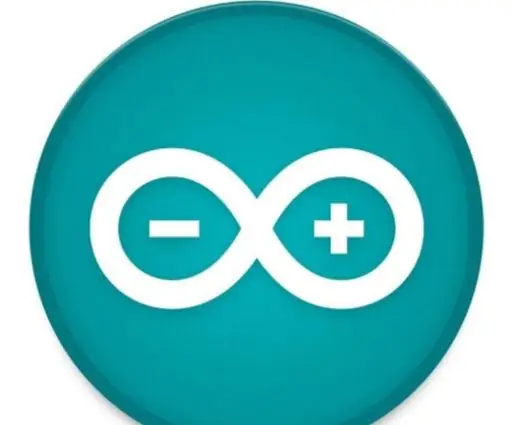
Mixer per cocktail Bluetooth: questo è un mixer per cocktail economico per risolvere i tuoi problemi di festa alla maniera di Arduino. L'installazione consiste fondamentalmente in un nano, due pompe dell'acqua, un dispositivo HC 05 BLE e un po' di codice! Quindi saltiamoci dentro
EAL - Programmazione integrata: Candy Mixer 1000: 9 passaggi

EAL - Programmazione Embedded: Candy Mixer 1000: Per il nostro progetto in Arduino abbiamo deciso di realizzare un mixer per caramelle. L'idea è che l'utente possa premere un pulsante e quindi i motori inizieranno a espellere la caramella in una ciotola e quando il programma avrà terminato il suo corso si fermerà. La prima bozza w
Come Realizzare un Powerbank da 36.000 Mah?: 8 Passaggi (Illustrato)

Come creare un Powerbank da 36.000 Mah?: Ciao amici, sono Waqar In questo video mostrerò come puoi creare il tuo power bank da 36.000 mAh da batterie scariche di un laptop in soli $ 7 senza utilizzare attrezzature o conoscenze specializzate. Le celle utilizzate in questo progetto sono chiamate batteria agli ioni di litio
